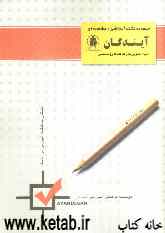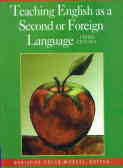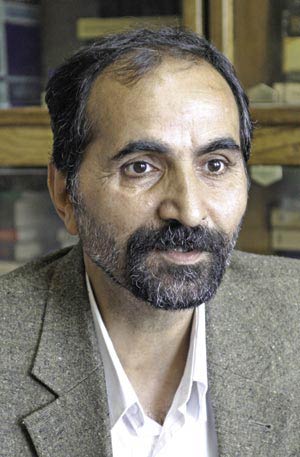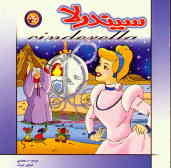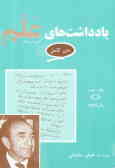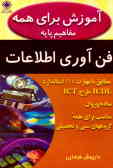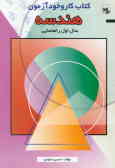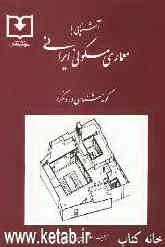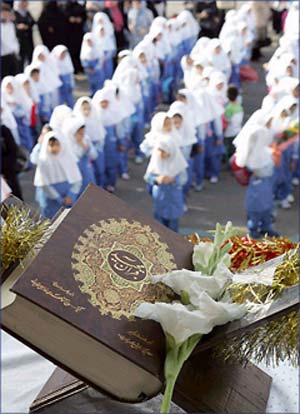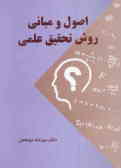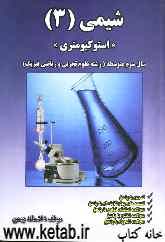سه شنبه, ۱۶ بهمن, ۱۴۰۳ / 4 February, 2025
مجله ویستا
استفاده از ماشین حساب در ویندوز

هم اكنون هر زمان كه بخواهید به راحتی میتوانید برای انجام محاسبات مورد نظرتان، به جای استفاده از ماشینحسابدستی كه در میزكارتان قراردارد، از برنامه ماشین حساب موجود در Windows استفاده كنید. ماشین حساب شاید قویترین برنامه محاسباتی سیستمعامل نباشد، ولی توانایی فوقالعاده آن در انجام محاسبات ساده و پیچیده آن هم به صورتی آسان و مناسب، بسیار مفید وغیر قابل انكار است. به علاوه شما میتوانید این برنامه را به صورت همزمان در كنار برنامههای دیگر استفاده كنید. برای دسترسی سریع و آسان به برنامه ماشین حساب میتوانید آنرا باز نگه داشته و به قسمت نوار وظیفه(Taskbar) منتقل كنید.
ـ توجه: كلیهی تصاویر ماشینحساب از محیط Win ۹۵ گرفته شده است.
●سیستم عامل MS-DOS ۶.۲۲
اگر كامپیوتر شما از این سیستمعامل استفاده میكند بهتر است به سراغ ماشینحساب دستیتان بروید. زیرا برنامهماشینحساب در این سیستمعامل موجود نیست.
●برنامه Windows ۳.۱
برنامه ماشینحساب درWin ۳.۱ موجود میباشد اما شما میتوانید آن را نصب نكنید و یا این كه اگر نصب شده است آن را حذف نمایید و یا برنامه ماشینحساب دیگری را تهیه كرده و آن را نصب كنید. روی هم رفته ویژگیهای موجود در برنامه ماشینحساب Win ۳.۱ برای رفع نیازها و راضی كردن كاربران كافی میباشد. برای دسترسی به برنامه ماشینحساب در برنامه Windows ۳.۱، در قــســمــت Program Manager شــمـایـــل Accessories را انتخاب كرده و سپس روی شمایل Calculator دوبار كلیك كنید. پنجره ماشینحساب كه دارای زمینه سفید رنگی است روی صفحه ظاهر میشود. این پنجره شامل دكمههایی با رنگهای مختلف میباشد كه هر یك از آنها نشان دهنده عمل خاصی میباشند. اعداد و انجام محاسبات میتوانید از صفحه كلید یا Mouse استفاده كنید. استفاده از موس باعث میشود كه بتوانید بهراحتی عدد و یا عمل موردنظر خود را انتخاب كنید اما باعث كاهش سرعت نیز میشود. برای استفاده از صفحهكلید باید كلید Numlock را كه در روی صفحهكلید واقع است بفشارید تا یك چراغ LED كوچك كه ممكن است سبز و یا قرمز رنگ باشد در قسمت پایین این كلید روشن شود.
روشن بودن این چراغ نشان دهنده فعال بودن كلید Numlock است. با فعال بودن این كلید شما میتوانید از كلیدهایی كه عموما" در سمت راست صفحهكلید قرار دارند (Key Pad) جهت وارد كردن اعداد و انجام محاسبات استفاده كنید؛ همچنین میتوانید از كلیدهای عددی كه در بالای صفحهكلید قرار دارند برای این كار استفاده كنید. در مجموع ۱۳ رقم را میتوانید روی صفحهنمایش ماشینحساب وارد كنید.در اكثر موارد،به راحتی با استفاده از مجموعه كلیدهای عددی Key Pad)) میتوانید محاسبات موردنظر را انجام دهید. اما بهتر است كه برای استفاده بهتر ومفیدتر از ماشینحساب و انجام یكسری عملیات پیچیدهتر تركیب بعضی از كلیدها را نیز به خاطر بسپارید به عنوان مثال دكمه C ماشینحساب كه برای پاك كردن محاسبات انجام شده به كار میرود معادل كلید ESC روی صفحهكلید میباشد.
كلید DELETE روی صفحهكلید معادل دكمه CE در ماشینحساب میباشد. كلید CTRL-M كه معادل دكمه MS روی ماشینحساب میباشد، عدد نشان داده شده در صفحهنمایش را در حافظه ماشینحساب ذخیره میكند. هر زمان كه از این كلید استفاده كنید داخل مربع خالی كه درسمت چپ ماشینحساب و در زیر صفحهنمایش قرار دارد حرف M نمایان خواهد شد. هر زمان كه نیاز داشتید از این عدد در محاسبات بعدی خود استفاده كنید از دكمهR كه معادل كلیدهای CTRL-R روی صفحهكلید میباشد استفاده كنید. دكمه MC حافظه كامپیوتر را پاك میكند. این دكمه معادل كلیدهای CTRL-L روی صفحهكلید است. با پاك شدن عدد از حافظه كامپیوتر، حرفM نیز از داخل مربع مذكور حذف میشود. كلیدهای CTRL-P كه معادل دكمه M+ روی ماشین حساب هستند، عدد نشان داده شده در صفحهنمایش را به عددی كه در حافظه كامپیوتر ذخیره شده است اضافه میكنند.
كلید R معادل دكمه است كه معكوس عدد نشان داده شده در صفحهنمایش را محاسبه میكند. به عنوان مثال معكوس عدد ۴،۲۵/۰ و معكوس عدد ۸ ، ۱۲۵/۰ میباشد.
● ماشینحساب علمی و ماشینحساب استاندارد
برای انجام محاسبات برنامه ماشینحساب Windows ، دو نوع ماشینحساب رادر اختیار شما قرار میدهد. ماشینحساب علمی و ماشینحساب استاندارد. ماشینحساب استاندارد بیشتر برای انجام عملیات ساده ریاضی مورد استفاده قرار میگیرد.
ماشینحساب علمی دارای یكسری عملیات پیشرفته و اضافه بر اعمال ساده ریاضی مانند عملیات مثلثاتی، لگاریتم، عملیات آماری و... میباشد. هنگام استفاده از ماشینحساب، به صورت پیش فرض، نوع استاندارد آن اجرا میشود. شما میتوانید آن را به دلخواه به ماشینحساب علمی تغییر دهید. برای تغییر از یك مدل به مدل دیگر ماشینحساب، از گزینه View كه در منوی بالای صفحهنمایش قرار دارد استفاده كنید. یك لیست با ۲ انتخاب به شما نشان داده میشود. میتوانید با كلیك كردن روی یكی از آنها نوع ماشینحساب را تغییر دهید.
در این مقاله چند مثال ساده برای استفاده از هر دونوع ماشینحساب را ذكر میكنیم. (این تمرینات در Win۹۵ انجام شدهاند)
برای شروع برنامه ماشینحساب را اجرا كرده، نوع استاندارد آن را انتخاب كنید. ابتدا یك مثال ساده برای انجام عمل ضرب را تمرین میكنیم.
▪ عمل ضرب:
روی اعداد ۱،۴،۶ كلیك كنید تا عدد ۱۴۶ روی صفحه نمایش ماشینحساب نشان داده شود. روی علامت و سپس روی عدد دلخواهی مانند ۳ كلیك كنید. در آخر روی علامت تساوی كلیك كنید عدد ۴۳۸ به عنوان نتیجه محاسبه روی صفحهنمایش مشاهده خواهد شد. برای محاسبه درصد، یك عدد مانند ۲۰۰۰ را روی صفحهنمایش تایپ كنید. پس از آن روی كلید * كلیك كنید و سپس عددی مانند ۴۰ را روی صفحه نمایش تایپ كنید. برای انجام عمل درصدگیری روی علامت% كلیك كنید. این عمل ۴۰درصد عدد ۲۰۰۰ را برای شما محاسبه نموده و روی صفحهنمایش نشان میدهد.
▪ عمل تفریق:
به عنوان مثال میخواهید عدد ۱۲ را از عدد ۳۰ كم كنید. عدد ۱۲ را روی صفحهنمایش نشان دهید. روی دكمه كلیك كنید تا عدد ۱۲ به عدد ۱۲- تبدیل شود سپس روی علامت + كلیك كنید و عدد ۳۰ را وارد كنید. پس از كلیك كردن روی علامت تساوی عدد ۱۸ به شما نشان داده میشود.
میتوانستید عمل تفریق را به این صورت كه ابتدا عدد ۳۰ را وارد كنید و سپس علامت - و بعد هم عدد ۱۲ را وارد كنید نیز انجام دهید ولی راه اول سرعت انجام محاسبه شما را زیاد میكند. مخصوصا" زمانی كه شما عددی را از محاسبات قبلی خود به دست آوردهاید و میخواهید آن را از عدد دیگری كم كنید، در این صورت دیگر لازم نیست كه صفحهنمایش را پاك كنید و عمل تفریق را از ابتدا انجام دهید. فقط كافی است علامت عدد به دست آمده را عوض كنید و بعد ادامه عمل تفریق را انجام دهید.
برای انجام بعضی از محاسبات مانند محاسبه معیار، میانگین و... باید بتوانید به طور همزمان چندین عدد را وارد ماشینحساب كنید. در حالت عادی در هر زمان فقط میتوانید یك عدد را وارد كرده و محاسبات خود را روی آن عدد انجام دهید ولی با استفاده از Statistics BOX میتوانید یك سری از مقادیر را وارد ماشینحساب كنید. برای استفاده از Statistics BOX باید از ابتدا ماشینحساب علمی را اجرا كرد.
برای شروع كار ابتدا گزینه Dec را از قسمت مربوط به انتخاب سیستم عددی(مبناها) موردنظر انتخاب كنید (ماشینحساب علمی قابلیت محاسبه در ۴ مبنای دهدهی، باینری، هگزا و اكتال را دارد) روی دكمه Cكلیك كنید تا تمام مقادیر موجود در صفحهنمایش پاك شود. عددی مانند ۱۰ را وارد كنید. اگر روی Sta كلیك كنید صفحهنمایش آماری روی صفحه ماشینحساب ظاهر میشود.
تا پیش از فشردن كلید Dat این كادر خالی است پس از فشردن این كلید عدد ۱۰ به Statistics Box اضافه میشود و دوباره به برنامه ماشینحساب بر میگردید. در صورت لزوم اعداد دیگری را هم به كادر اضافه كنید، فقط بعد از وارد كردن هر عدد روی صفحهنمایش ماشینحساب كلیدهای Sta , Dat را فشار دهید.
فرض كنید اعداد ۱۰،۲۰،۳۰،۴۰،۵۰ را به طریق ذكر شده وارد این كادر كردید. پس از وارد كردن تعداد اعداد دلخواه روی Sta و سپس روی Ave كلیك كنید تا مقدار میانگین اعداد ذكر شده را روی صفحهنمایش مشاهده كنید. اگر روی SUM كلیك كنید مجموع مقادیر وارد شده را در صفحه نمایش مشاهده خواهید كرد. در پایین كادر آماری تعداد اعداد انتخاب شده به صورت n=(X) نشان داده میشود. در اینجا شما ۵=n را مشاهده خواهید كرد.
كادر ارتباطی Statistics Box دارای ۴ دكمه فرمانی CAD,CD,LOAD,RET میباشد. فشردن دكمه RET باعث به حداقل رسیدن كادر آماری و بازگشت به صفحهنمایش میشود. دكمه LOAD عدد انتخاب شده از اعداد موجود در كادر آماری را روی صفحه ماشینحساب كپی میكند.
دكمه CD باعث میشود كه اعداد انتخاب شده از سری اعداد در كادر، حذف شود.
دكمه CAD تمام اعداد موجود در سری را پاك میكند.
● منوهایEdit وHelp
علاوه بر منوی view، منوهای Help و Edit نیز در پنجره ماشین حساب موجود میباشند. منوی Edit شامل دو گزینه Copy و Paste میباشد. هرگاه نیاز داشتید، نتیجه محاسبات انجام شده در ماشینحساب را در یك برنامه دیگر مانند Notepad مورد استفاده قرار دهید، فرمان Copy را از منوی Edit انتخاب كنید.
این كار باعث میشود كه عدد موجود روی صفحهنمایش ماشینحساب، به حافظهClipboard كپی شود. Clipboard یك ناحیه ذخیرهسازی موقت است كه امكان كپی و انتقال اطلاعات را داخل یك برنامه و یا بین برنامهها فراهم میكند.
پس از انتخاب فرمان كپی برنامه مورد نظر را كه در اینجا برنامه Notepad میباشد انتخاب كنید، فرمان Paste را از منوی Edit انتخاب كنید.
هم اكنون مقدار موجود در حافظه Clipboard به برنامه Notepad منتقل میشود.
گزینه Help به شما این امكان را میهد تا هرگاه خواستید، بتوانید اطلاعاتی را راجع به عملكرد یك دكمه خاص و یا نحوه استفاده از سایر علائم و حروف، به دست آورید.
این قسمت شامل اطلاعاتی راجع به موضوعات مختلف مانند چگونگی انجام محاسبات، استفاده از كلیدهای مربوط به عملیات پیشرفته، استفاده از توابع مربوط به حافظه و... میباشد. همچنین اطلاعاتی را راجع به نحوه استفاده از گزینههای Copy و Paste و چگونگی حركت بین ماشینحساب علمی و استاندارد، در اختیار شما قرار میهد.
● سیستم عامل Windows ۹۵/۹۸
صرفنظر از یكسری تفاوتهای جزیی، ماشین حساب در Win ۹x و Win ۳.۱ تفاوت چندان زیادی ندارد. صفحه نمایش باز هم همان ۱۳ رقم رانشان میدهد و كلیدهای تركیبی نیز تفاوتی نكردهاند. فقط یك اختلاف جزیی در ترتیب قرارگیری كلیدهای C, CE,Back space وجود دارد.
هرگاه در مورد تابعی سؤالی داشتید نشانگر Mouse را روی كلید مربوط به آن قرار دهید و دكمه راست Mouse را روی آن بفشارید یك كادر كوچك كه حاوی جمله What’s this? میباشد در كنار آن دكمه نمایان خواهد شد. اگر روی این كادر كلیك كنید كادری كه شامل اطلاعاتی راجع به تابع مورد نظر میباشد باز خواهد شد. در این كادر معادل صفحهكلیدی این تابع نیز نوشته شده است.
منبع : کامپیوتر جوان
ایران مسعود پزشکیان دولت چهاردهم پزشکیان مجلس شورای اسلامی محمدرضا عارف دولت مجلس کابینه دولت چهاردهم اسماعیل هنیه کابینه پزشکیان محمدجواد ظریف
پیاده روی اربعین تهران عراق پلیس تصادف هواشناسی شهرداری تهران سرقت بازنشستگان قتل آموزش و پرورش دستگیری
ایران خودرو خودرو وام قیمت طلا قیمت دلار قیمت خودرو بانک مرکزی برق بازار خودرو بورس بازار سرمایه قیمت سکه
میراث فرهنگی میدان آزادی سینما رهبر انقلاب بیتا فرهی وزارت فرهنگ و ارشاد اسلامی سینمای ایران تلویزیون کتاب تئاتر موسیقی
وزارت علوم تحقیقات و فناوری آزمون
رژیم صهیونیستی غزه روسیه حماس آمریکا فلسطین جنگ غزه اوکراین حزب الله لبنان دونالد ترامپ طوفان الاقصی ترکیه
پرسپولیس فوتبال ذوب آهن لیگ برتر استقلال لیگ برتر ایران المپیک المپیک 2024 پاریس رئال مادرید لیگ برتر فوتبال ایران مهدی تاج باشگاه پرسپولیس
هوش مصنوعی فناوری سامسونگ ایلان ماسک گوگل تلگرام گوشی ستار هاشمی مریخ روزنامه
فشار خون آلزایمر رژیم غذایی مغز دیابت چاقی افسردگی سلامت پوست